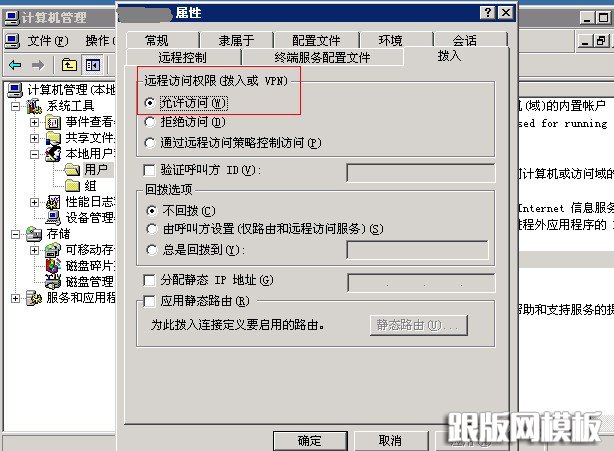通过在美国服务器或VPS上架设VPN服务,您可以访问一些被国内屏蔽的网站,如facebook、twitter等。当然,千万不能用这个工具来访问色情和政治性的网站,这是不道德的。如果你是在基于Virtuozzo虚拟化技术的VPS上架设VPN,请先联系你的服务商在母服务器开启VPN功能,否则无法进一步配置。如果是基于Xen或者Hyper-V技术的VPS,则直接就可以配置。之前本人配置VPN的时候,在网上很难找到一步一步的配置文章,也没有附上图片说明,现在我详细写出配置步骤,并附上截图,供后来者参考。
第一步,打开控制面板->管理工具->服务项目,禁用Windows防火墙服务。
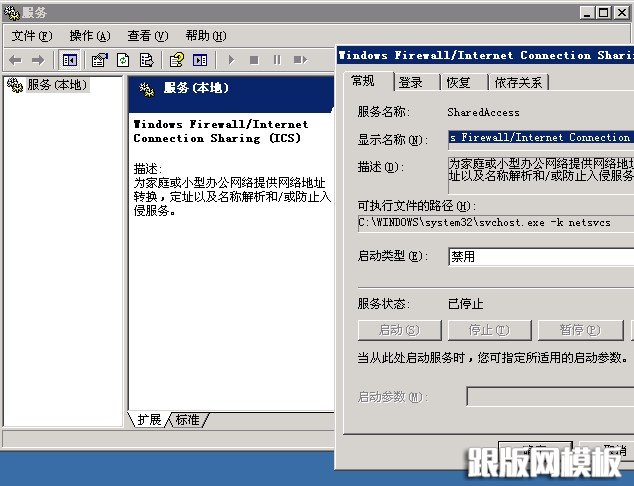
第二步,打开控制面板->管理工具,双击“路由和远程访问”。然后右键点击服务器图标,再点击“配置并启用路由和远程访问”。
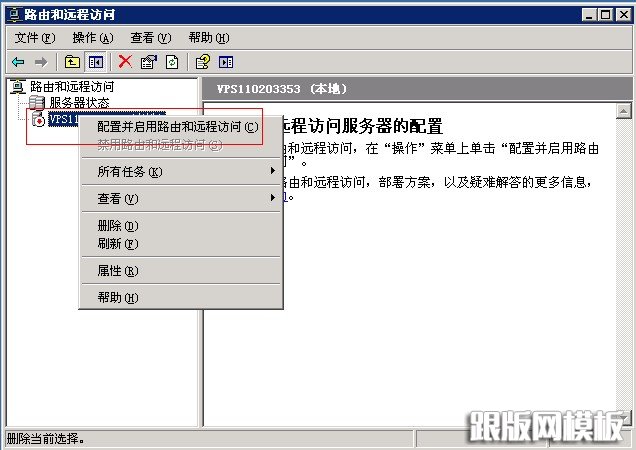
第三步,在“路由和远程服务器安装向导”中,选择“自定义配置”。

第四步,勾选“VPN访问”和“NAT和基本防火墙”。

第五步, 点击“完成”。系统提示“要开始服务吗?”,选择“是”。
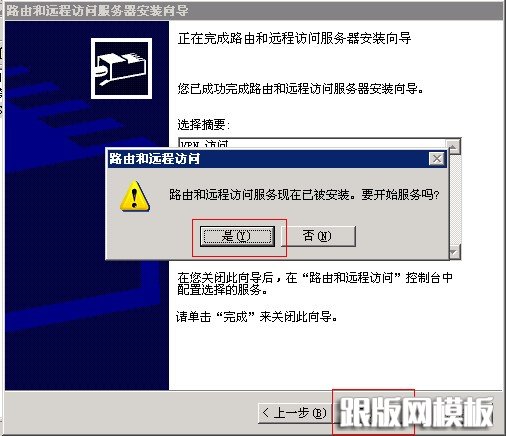
第六步,接下来开始配置路由和远程访问,我们先点击本地服务旁边的+按钮,把左侧菜单展开,再点击IP路由选择旁边的+按钮。
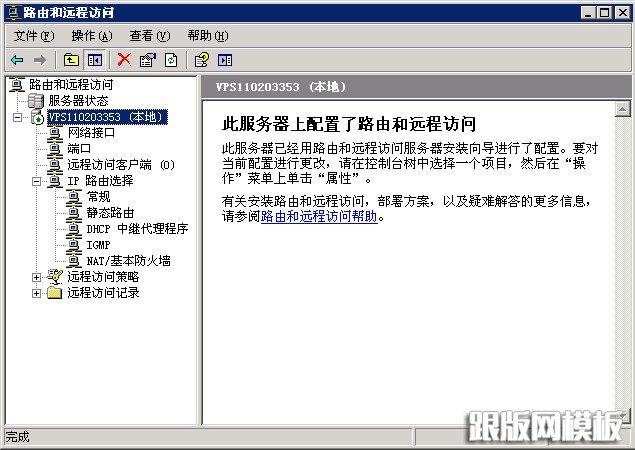
第七步,下面配置静态IP地址。右键点击本地服务,点击属性,再点击IP选项卡。
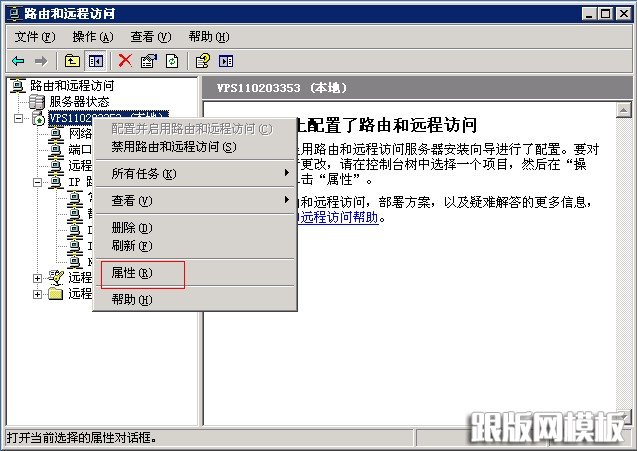
第八步,点选“静态地址池”,点击“添加”。输入一个起始IP地址和结束IP地址范围,推荐输入192.168.1.100到192.168.1.254这个范围,因为192.168段属于本地保留IP段。最后点击“确定”。
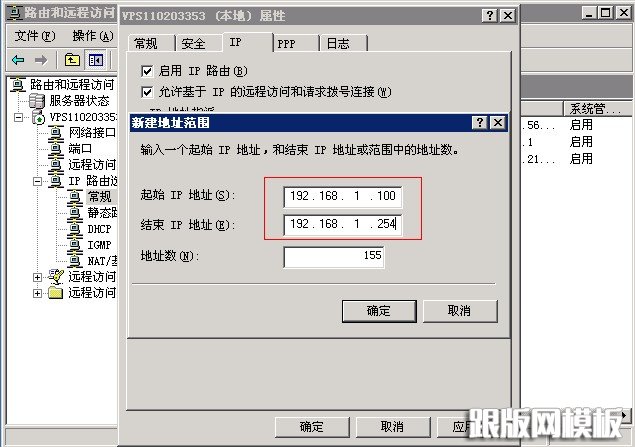
第九步,右键点击“静态路由”,再点击“新建静态路由”。

第十步,目标和网络掩码都输入0,网关请和TCP/IP属性中的默认网关保持一致。
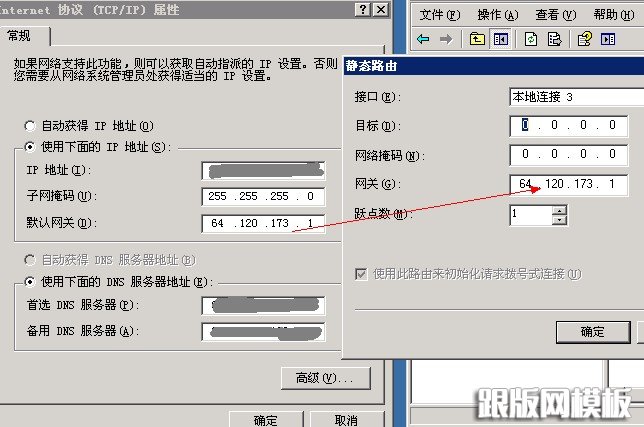
第十一步,删除“DHCP中继代理程序”中的“内部”项目。
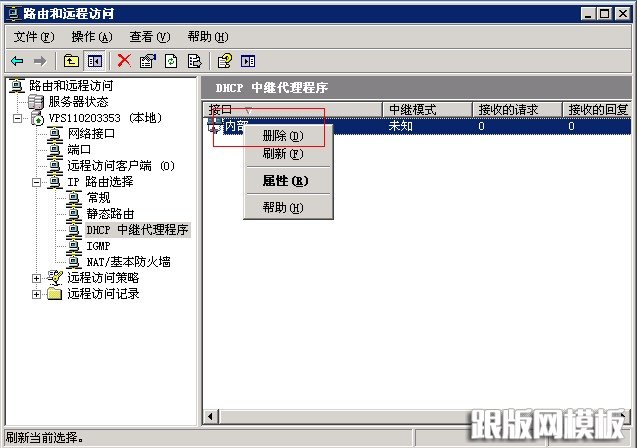
第十二步,然后右键点击“DHCP中继代理程序”,再点击“新增接口”。
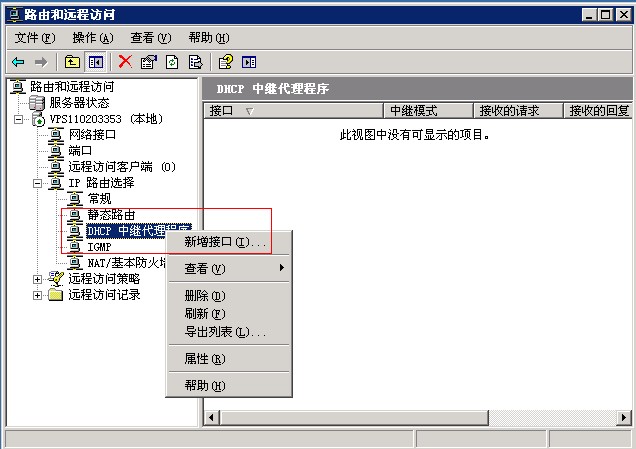
第十三步,选择“本地连接”,再点击“确定”,然后在弹出的对话框中点击“确定”。
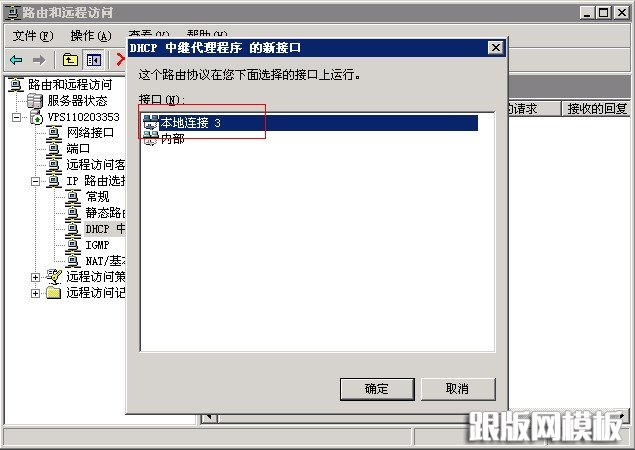
第十四步,右键点击“NAT/基本防火墙”,再点击“新增接口”,然后选择“本地连接”,点击“确定”。
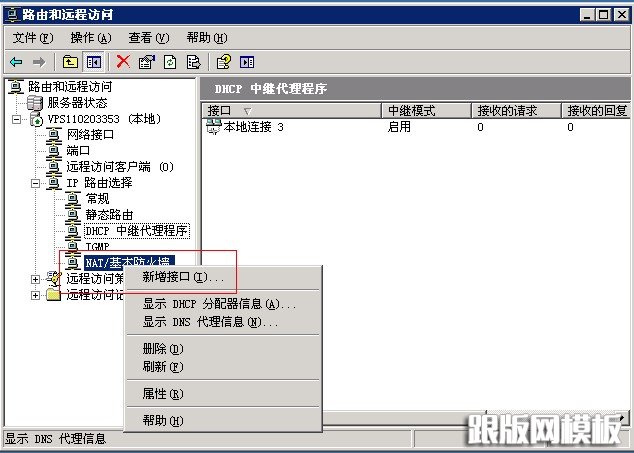
第十五步,在弹出的对话框中先点选“公共接口连接到Internet”,再勾选“在此接口上启用NAT”,最后点击“确定”。
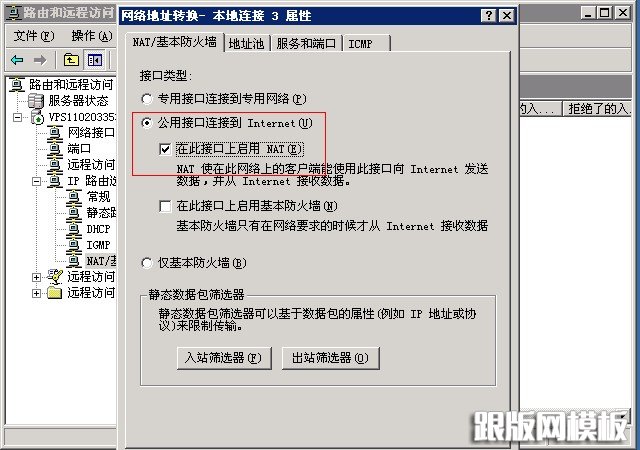
第十六步,至此在路由和远程访问中的配置就完成了。下面是添加VPN用户的步骤,到计算机管理中添加一个用户,作为VPN连接的用户,把这个用户放到Guest组下面,并在用户属性->拨入->远程访问权限中设置成“允许访问”。 然后就是在你自己电脑上新建VPN连接,进行拨号测试了。要确定是否连接成功,请访问http://www.ip138.com等IP查询网站,看是否显示的是国外服务器的IP即可。